Academic program
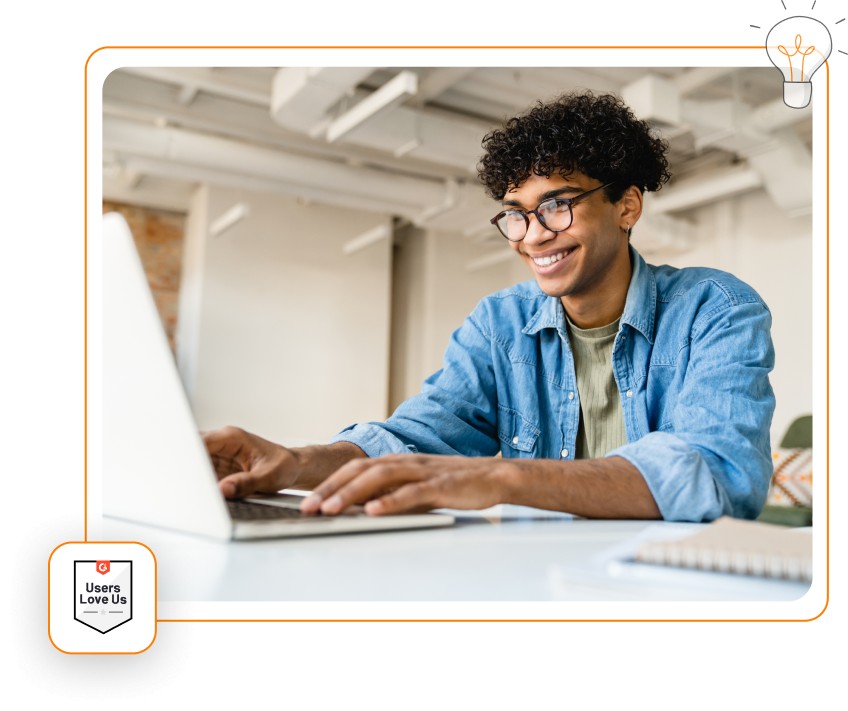
Get started with think-cell for free
Students and teaching staff at eligible institutions can sign up for a free license with a valid university e-mail address. think-cell is the #1 PowerPoint add-in to enable you to tell better stories with data.

Students
- Create better slides, 70% faster
- Tell more convincing stories with data
-
Land your dream job by acquiring critical data skills & boosting your CV
Professors
- Teach critical skills of data visualization and storytelling
-
Easily integrate into your curriculum with our learning resources
Staff
- Save time creating charts for presentations in PowerPoint
- Automate your regular reports
- Visualize data easily to turn data into results
Trusted by professionals at
Join our global case competition and compete for $14,000 in prizes
Go head-to-head with talents from all over the world and develop valuable data storytelling skills to kick start your career.
What students say

I used to dread creating charts until I started using think-cell. Now I actually look forward to exploring the many ways I can bring numbers to life with think-cell's numerous features!
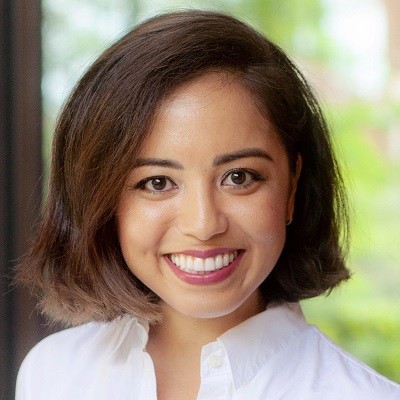
I learned about think-cell after working with some consultants. I was amazed at how quickly they created visually stunning yet complex charts and graphs. At Tuck, I explored think-cell to develop that skill-set, which provided a distinct value-add to my first-year project team and allowed me to better contribute to my summer internship!
What professors say

It is vital that students enter the workplace with the ability to communicate through data. think-cell allows students to quickly determine the best representation of data so that the data can tell a story. Therefore, we require think-cell certification and assignments throughout the undergraduate curriculum.

The ability to generate compelling visual displays of quantitative information that support a narrative and drive decision making has increasingly become a differentiator among rising talent in organizations. Think-cell is the best tool to help students sharpen those transferable skills for their future careers.
Exemplary schools that have already joined the program
- Babson College
- Bentley University
- Berkeley Haas School of Business
- Bocconi University
- Carnegie Mellon University
- Chicago Booth School of Business
- Columbia Business School
- Columbia University
- Cornell University
- Dartmouth College Tuck School of Business
- DePaul University
- Duke University
- EM Lyon
- Emory University Goizueta School of Business
- ESCP
- ESMT
- ETH Zürich
- European Business School
- Fudan University
- Freie Universität Berlin
- Georgetown University McDonough School of Business
- Handelshochschule Leipzig
- Harvard Business School
- HEC
- Hong Kong University of Science and Technology
- Hult International Business School
- IESE
- IMD
- Indian School of Business
- INSEAD
- Judge Business School
- London Business School
- Louisiana Tech University College of Business
- Michigan State University
- NYU Stern School of Business
- North Carolina State University Poole College of Management
- Northeastern University
- Northwestern University Kellogg School of Management
- NYU School of Professional Studies
- Penn State University
- RWTH Aachen
- TEC
- Seoul National University
- Stanford University Graduate School of Business
- Technische Universität München
- UCL
- UCLA
- UNC Kenan-Flagler School of Business
- University of Alabama Culverhouse School of Business
- University of Cambridge
- Universität St. Gallen
- University of Chicago
- University of Georgia
- University of Illinois at Urbana-Champaign
- University of Michigan
- University of Nebraska at Lincoln
- University of Pennsylvania The Wharton School
- University of Pittsburgh Katz Graduate School of Business
- University of Southern California Marshall Business School
- University of Sydney
- University of Texas at Dallas Jindal School of Management
- University of Toronto Rotman School of Management
- University of Virginia Darden School of Business
- University of Wisconsin Milwaukee Lubar School of Business
- University of Wyoming
- West Virginia University
- WHU
- Yale University
Frequently asked questions
think-cell licenses for academic use are completely free of charge. There is no autorenewal function and we will never ask you for your bank or card details.
Any currently enrolled student at a verified higher education institution can access our program. Under this free licensing scheme, the software must be used exclusively for educational and non-commercial purposes.
Students are eligible to sign up for a free think-cell license via the think-cell Student Portal.
If you are a member of teaching staff, you can request a license directly via our Professor Portal.
Each academic license will be fulfilled by a free license key, valid for 12 months or until your graduation. Upon expiry, if you are still a student, you will be able to request a renewal. A new key will be generated and you will enjoy uninterrupted access to think-cell.
Yes! Any student using think-cell will access the same product with full functionality and features as any paying customer using it for commercial purposes. Any users with a free academic license will also have the same level of software updates and access to new versions and upcoming features of think-cell.
Yes! think-cell regularly runs regional and global case competitions for students. In our case competitions students learn about think-cell best practices in real-life examples while competing for prices and potential job offers.
Read more about our latest case competition and its winners.
Yes! You can request a free license as a member of teaching staff via our Professor Portal. You will be granted a free 12-month license pending a verification.
think-cell licenses for academic use are completely free of charge. There is no autorenewal function and we will never ask you for your bank or card details.
Any teaching staff at a verified higher education institution can access our program. Under this free licensing scheme, the software must be used exclusively for educational and non-commercial purposes.
Teaching staff are able to request a free license via our Professor Portal. We will verify your eligibility and typically send you a confirmation within a few days.
Any student currently enrolled in higher education is eligible to validate their own free license. To access their license key, they need to simply refer to the Student Portal.
Yes! We have a wealth of material to help you integrate think-cell into the classroom and engage your students with the hands-on use of an industry-standard tool.
From case-based homework assignments to free and comprehensive training resources, as a member of teaching staff you will be well set to help your students learn in-demand skills with think-cell.
For more information on how think-cell can help your students, please get in touch with our team at academics@think-cell.com.
Yes, staff at an accredited higher university are eligible for free and full use of our tool, but this license must be used exclusively for non-profit or educational purposes.
To request access as a member of staff, simply send a request to us here. We will verify your eligibility and typically send you a confirmation within a few days. For questions please reach out to at academics@think-cell.com.
Any student or member of teaching staff can gain free access to think-cell via our landing page for students and professors.
Get to know the Academics Team
Feel free to contact our team at academics@think-cell.com
Head of Academic Programs
Jonas Gerhard

Academic Program Associate EMEA
Sibei Lin

Academic Program Associate APAC
Paul Tran

Academic Partnership Manager Americas
Josh Hewitt

* For getting the license no fee has to be paid. However, in return for granting the license we request your consent in receiving our newsletter.